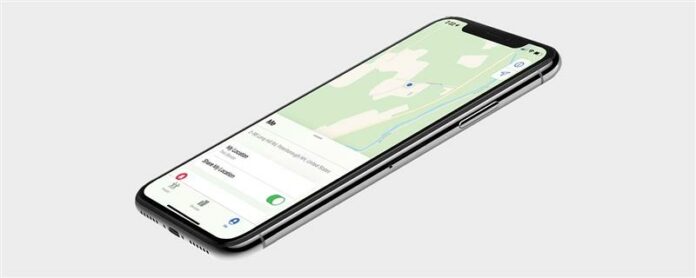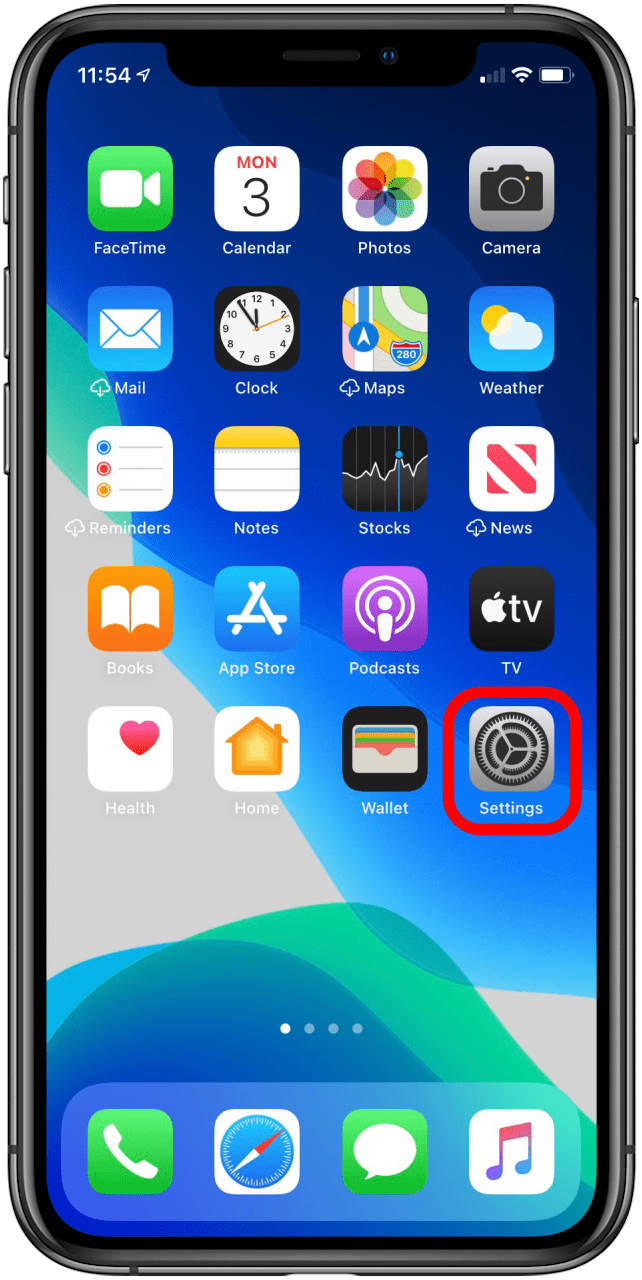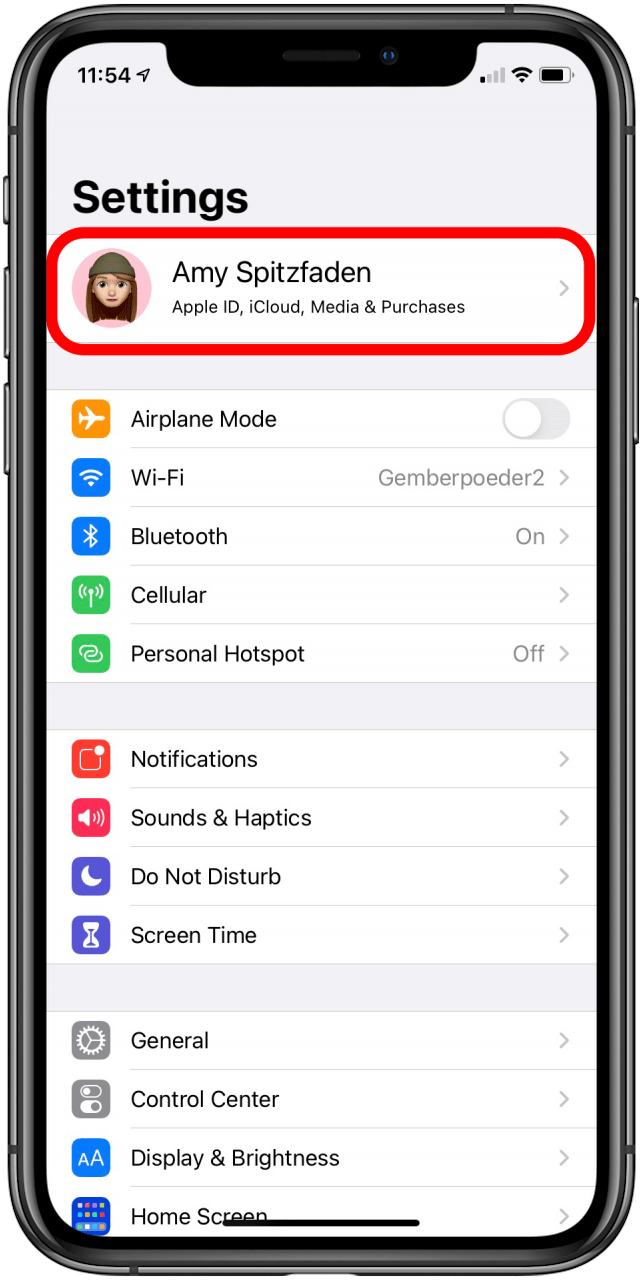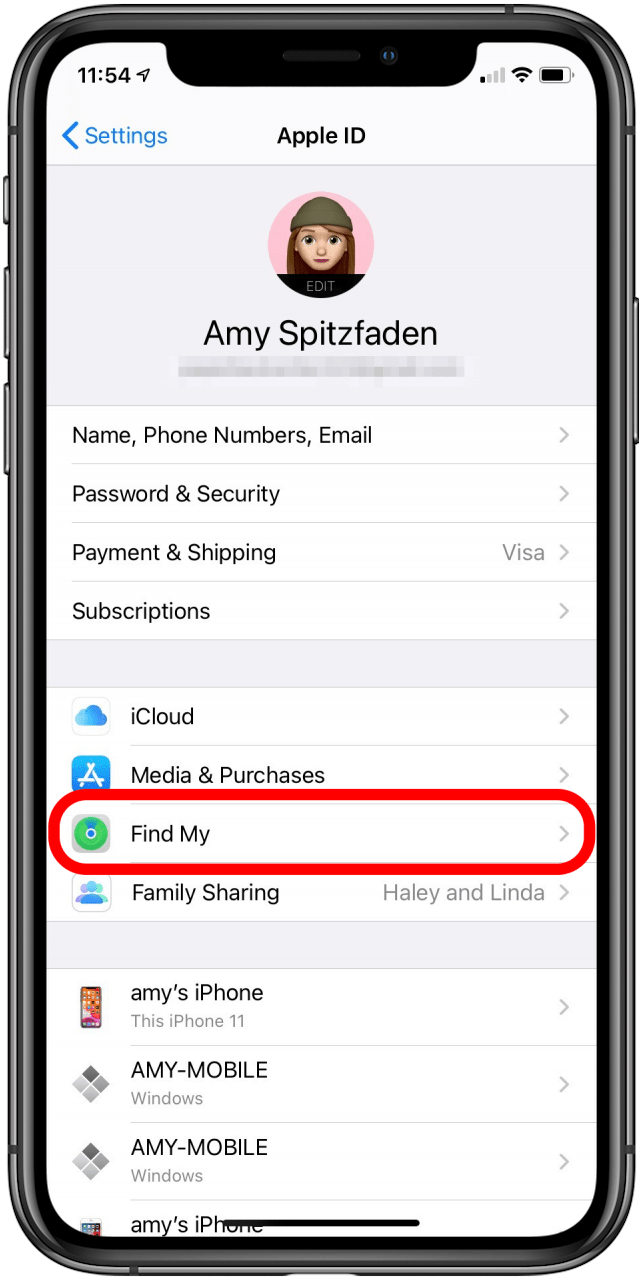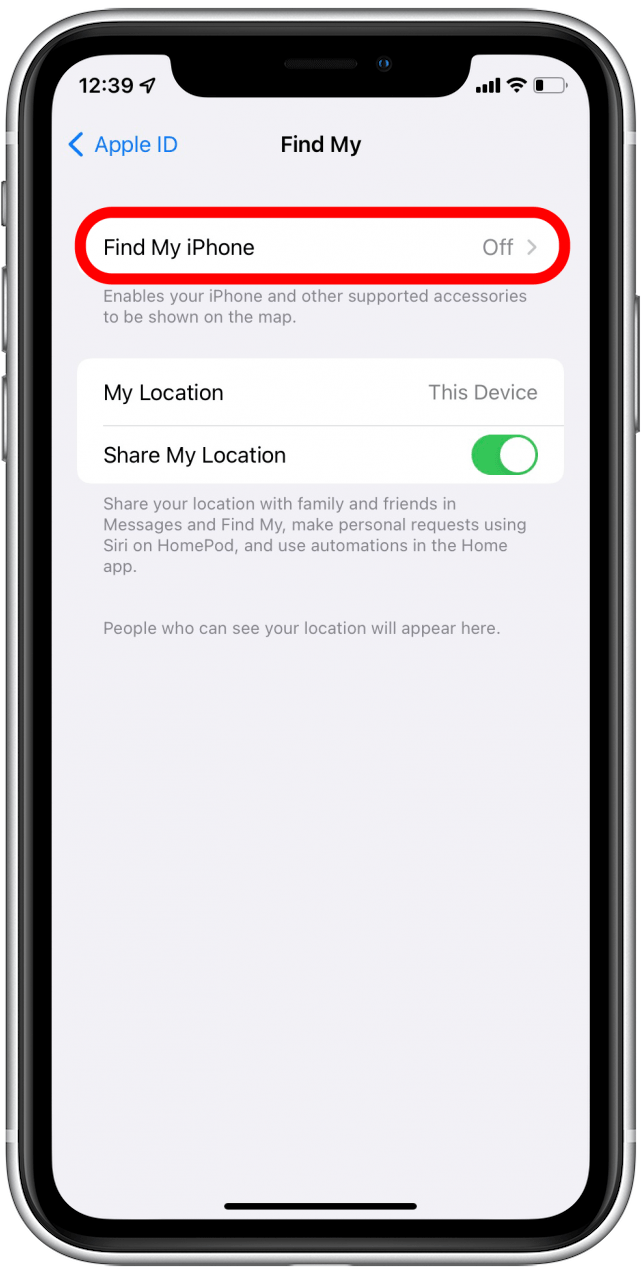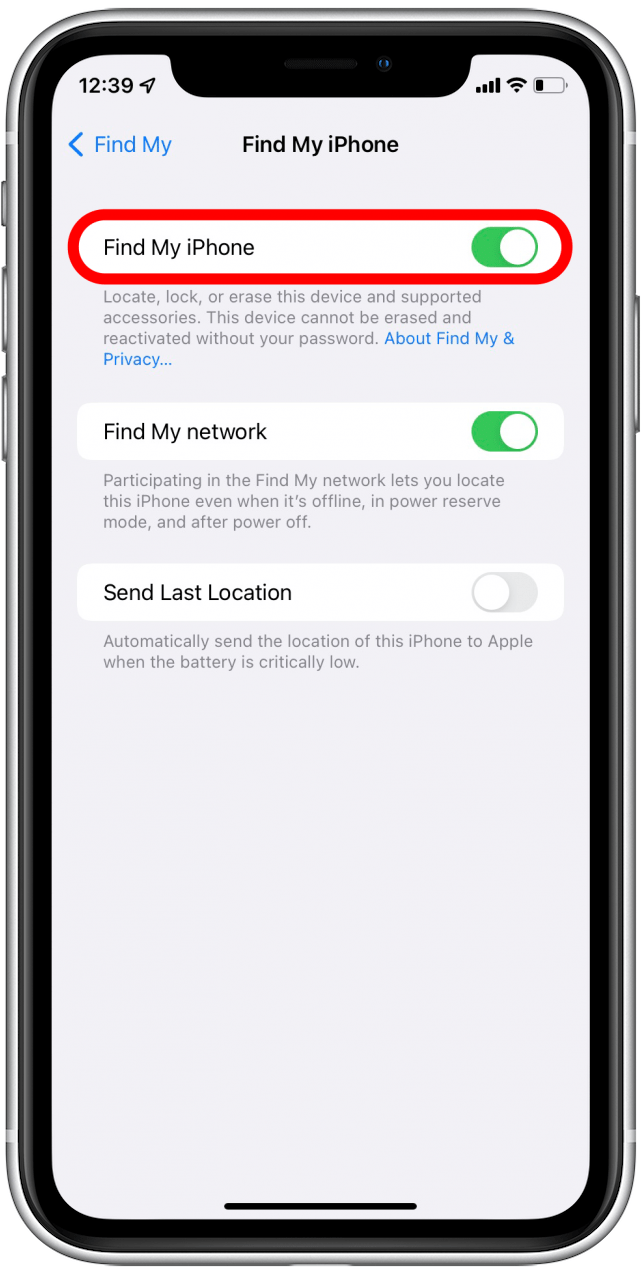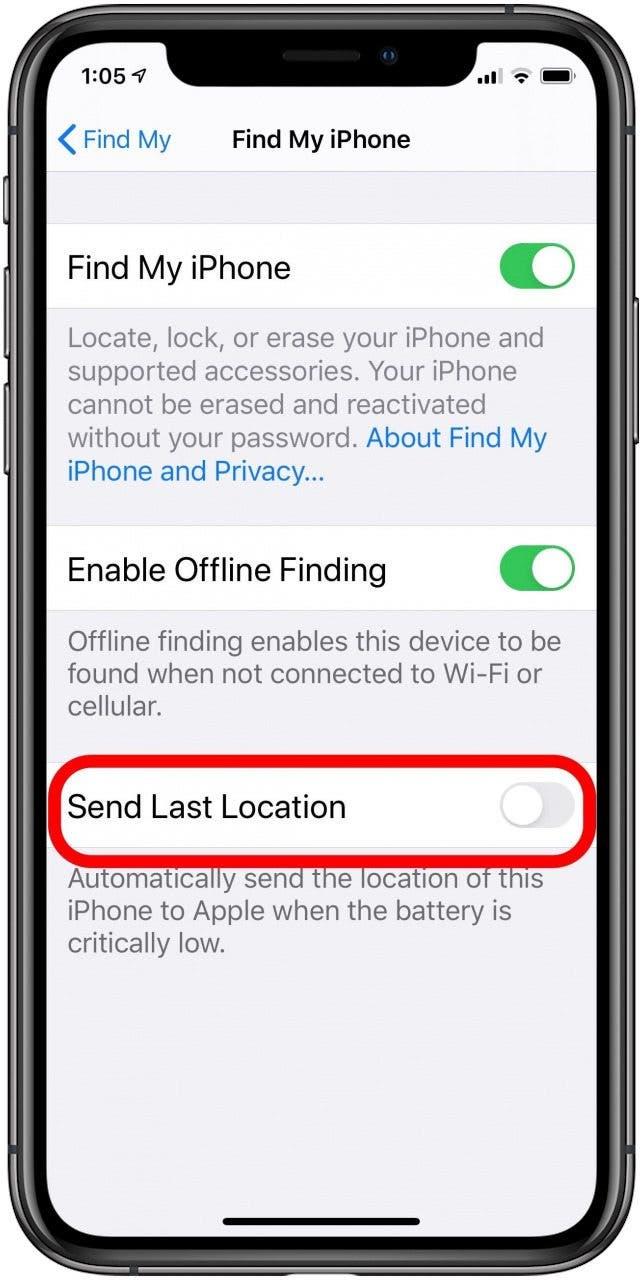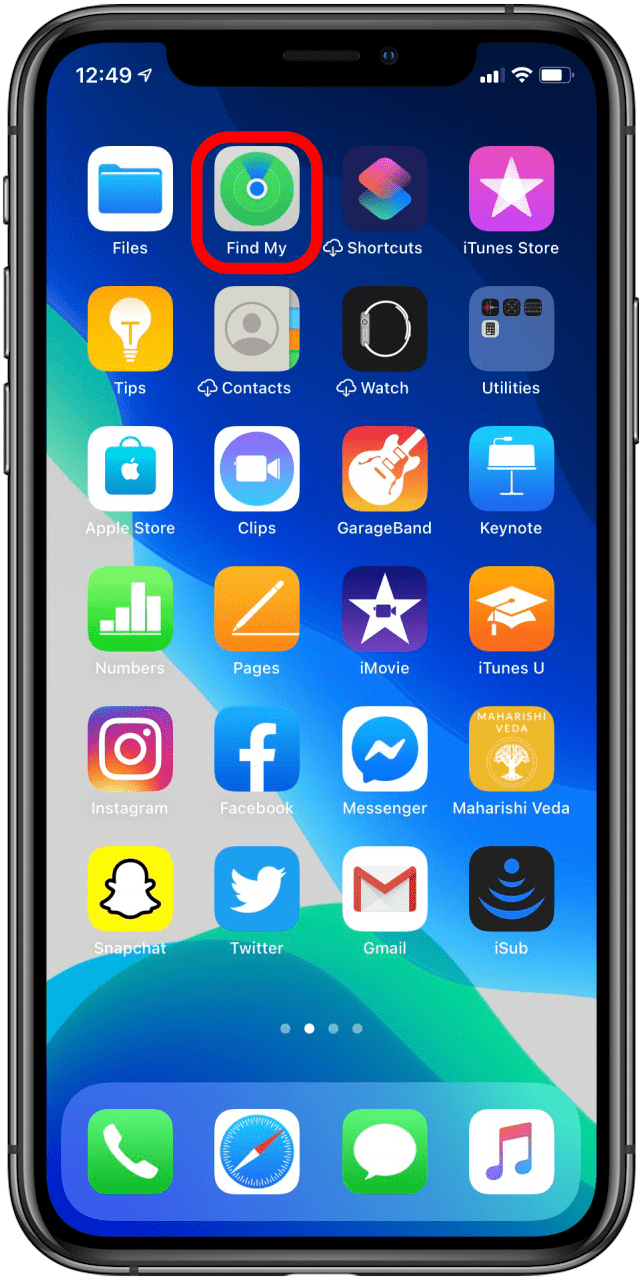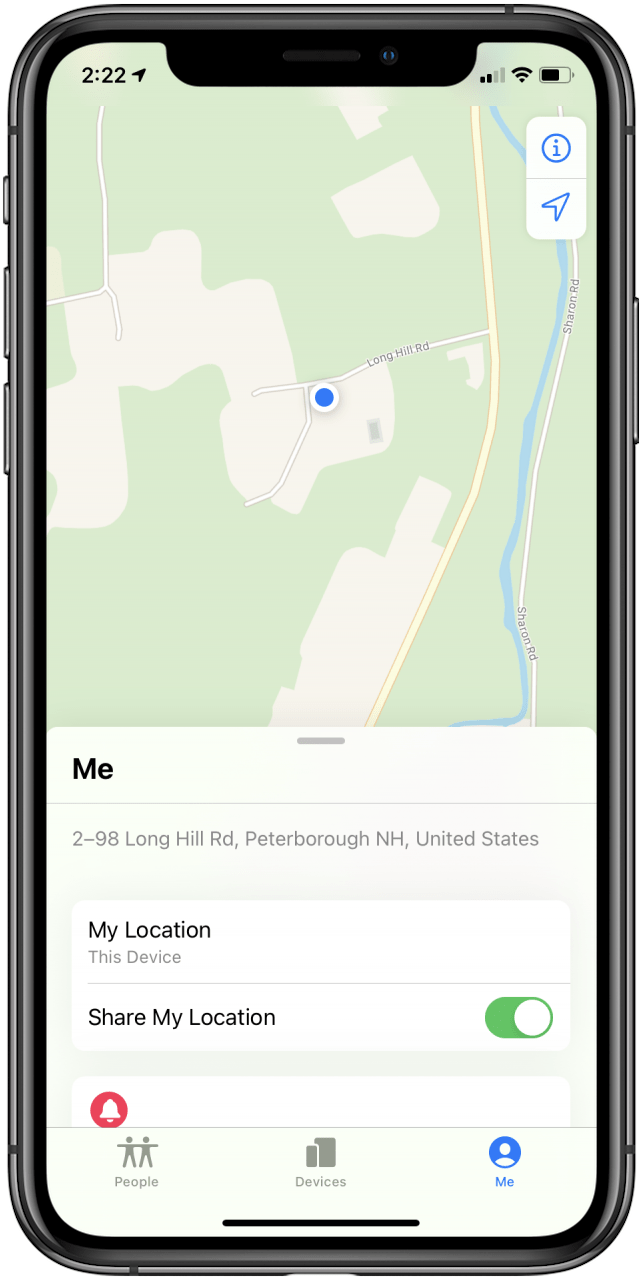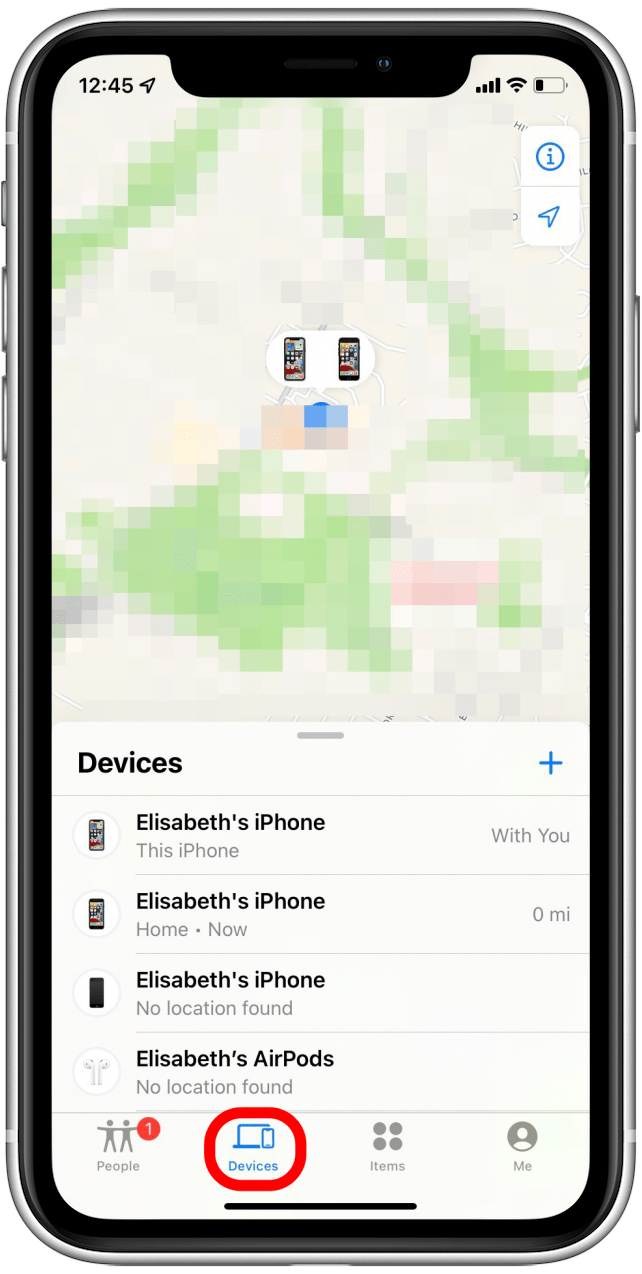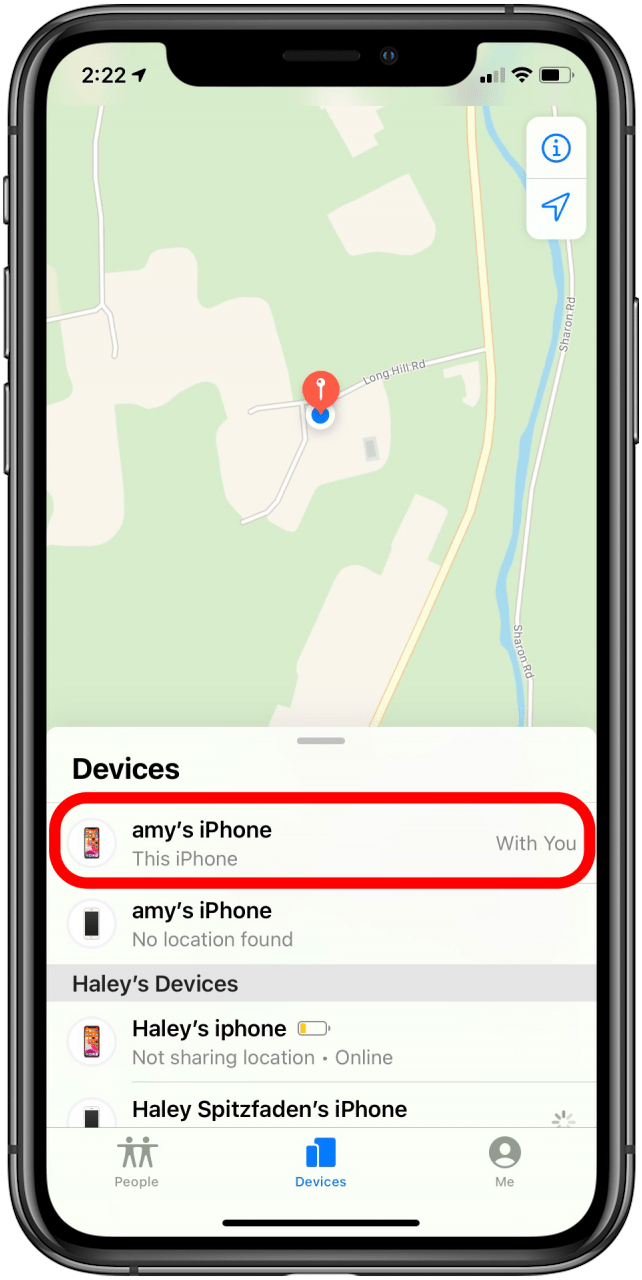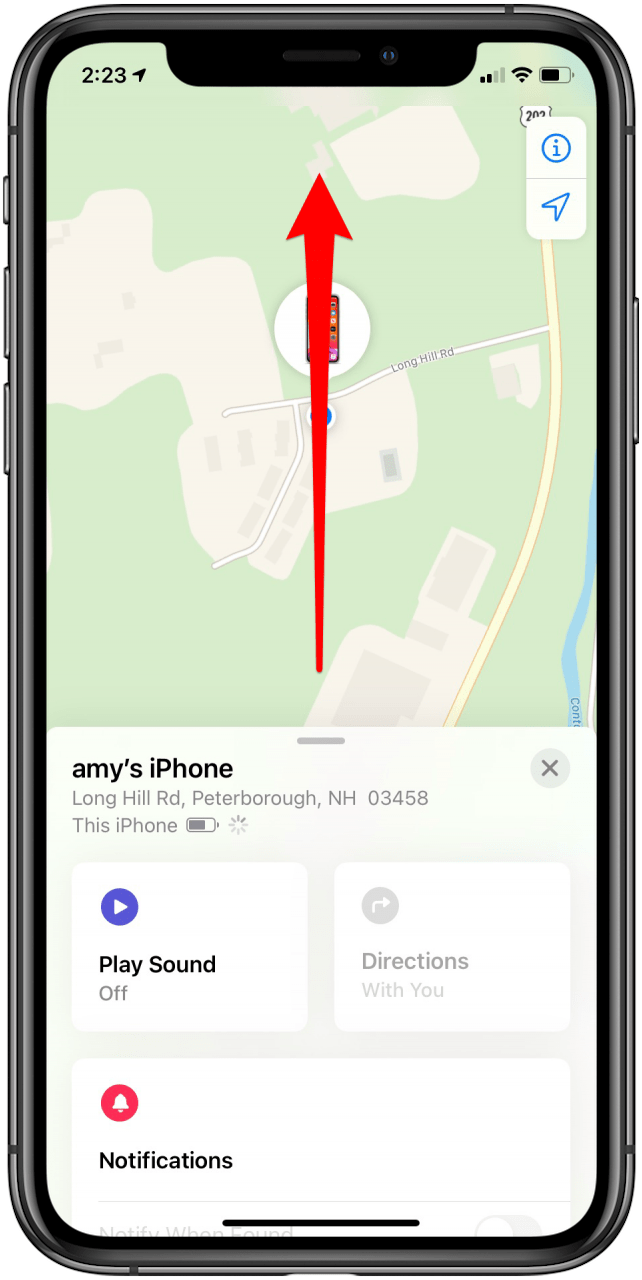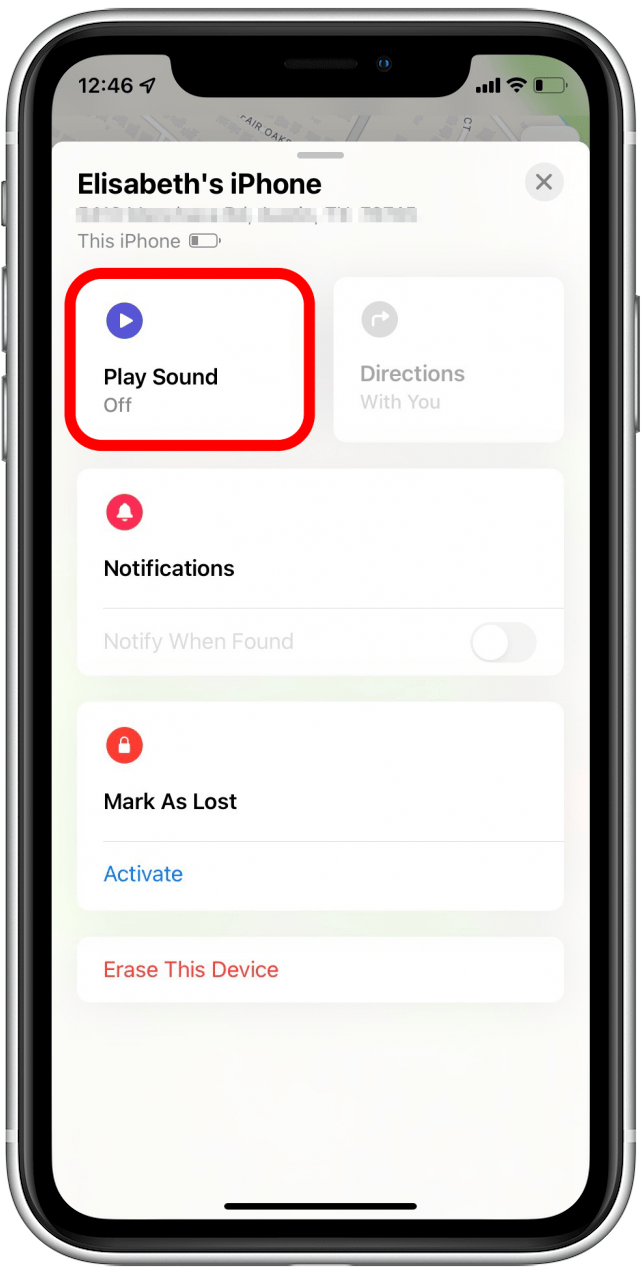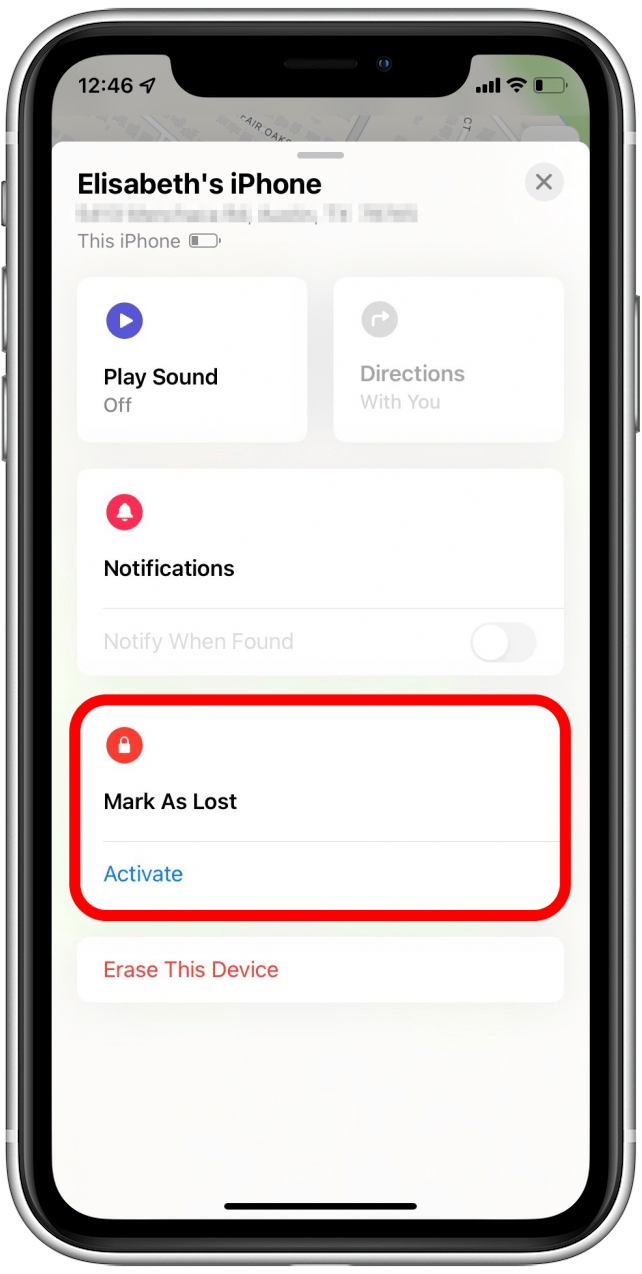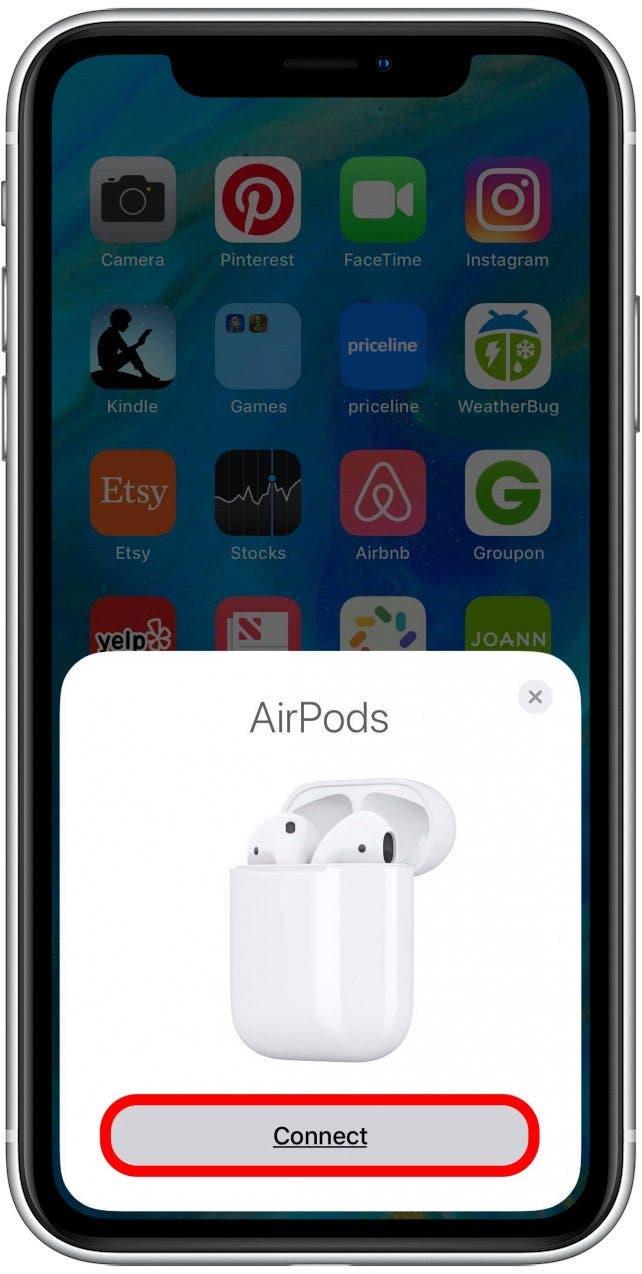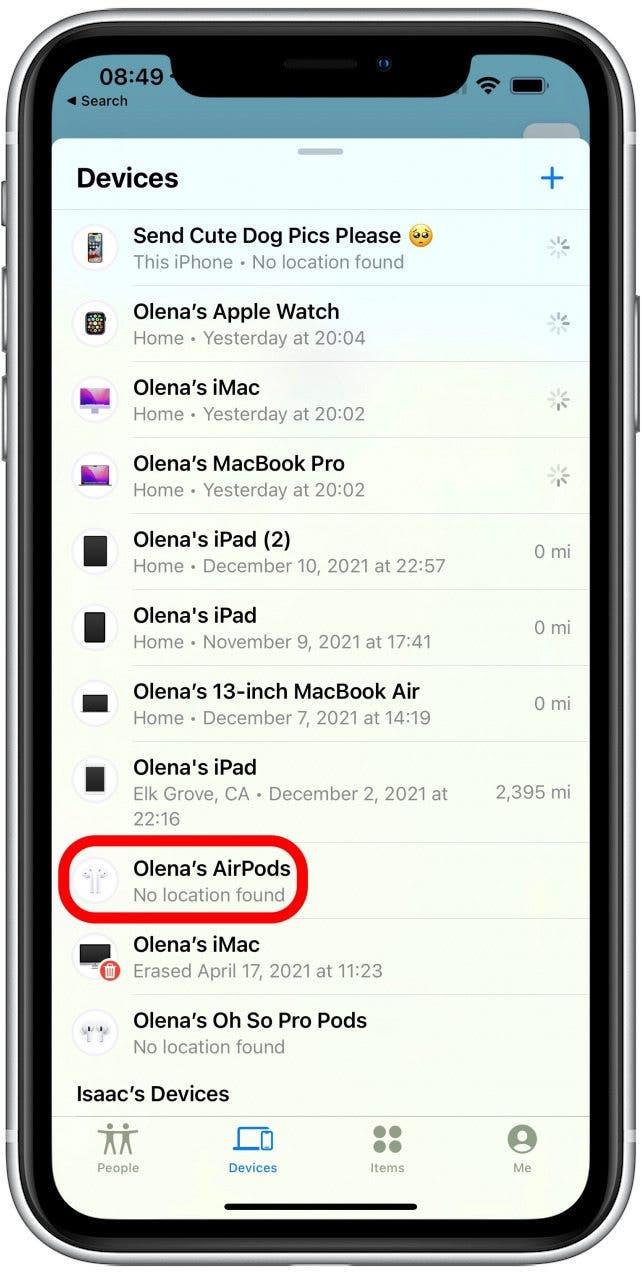Naučiť sa, ako zapnúť funkciu Nájsť môj iPhone a ako pridať zariadenie do služby Nájsť môj iPhone, je nevyhnutné, ak chcete vidieť polohu svojho zariadenia v prípade straty alebo krádeže. Po strate zariadenia nie je možné nastaviť funkciu Nájsť môj iPhone, preto je dôležité, aby ste tak urobili a čo najskôr skontrolujte nastavenia funkcie Nájsť môj iPhone.
Ako nastaviť funkciu Nájsť môj iPhone v aplikácii Nájsť môj
Aplikácia Find My od spoločnosti Apple (predtým Find My iPhone) vám umožňuje okamžite nájsť akékoľvek zo svojich zariadení, takže ak vás zaujíma, čo robiť v prípade straty telefónu alebo ako nájsť stratený iPad, funkcia Find My je všetko, čo potrebujete. . Nečakajte, kým to urobíte, kým sa ocitnete pri hľadaní „ako nájsť svoj telefón bez funkcie Nájsť môj iPhone?“ Ak sa chcete dozvedieť viac o užitočných nastaveniach pre iPhone, prihláste sa na odber nášho bezplatného bulletin tipov dňa.
- Klepnite na položku Nastavenia.

- Klepnite na svoje meno.

- Klepnite na položku Nájsť.

- Klepnite na položku Nájsť môj iPhone.

- Zapnite funkciu Nájsť môj iPhone.

- Môžete tiež nastaviť funkciu Odoslať poslednú polohu, ktorá automaticky odošle polohu vášho zariadenia spoločnosti Apple, keď je batéria takmer vybitá, aby bolo možné ľahšie zistiť, či je batéria vybitá.

Služba Find My sa automaticky nainštaluje do vášho telefónu, takže ju musíte povoliť. Možno sa pýtate, čo môžem robiť, ak mi ukradnú iPhone? Ďalej si prejdeme, ako používať aplikáciu Find My na vystopovanie vášho chýbajúceho zariadenia.
Ako používať funkciu Nájsť na bezplatné sledovanie polohy telefónu
Keď sa ubezpečíte, že vaše nastavenia sú podľa vašich preferencií, tu je návod, ako používať funkciu Apple Find My. Ak ste stratili iPad alebo sekundárny iPhone, môžete použiť svoj primárny iPhone na nájdenie zariadenia a naopak. Ak nemáte sekundárne zariadenie Apple, môžete sa prihlásiť do svojho Apple ID na iCloud.com alebo na iPhone či iPade priateľa a nájsť zariadenie. Môžete sa dokonca dozvedieť, ako pomôcť svojim priateľom nájsť stratené telefóny< /a> pomocou vlastnej aplikácie Find My.
- Otvorte aplikáciu Find My.

- Zobrazí sa mapa zobrazujúca vašu aktuálnu polohu prostredníctvom zariadenia, ktoré používate.

- Klepnite na položku Zariadenia v spodnej ponuke a potom potiahnutím nahor zobrazte celú ponuku.

- Klepnite na zariadenie, ktoré chcete nájsť. Ak je poloha povolená, zobrazí sa na mape.

- Ak chcete zobraziť možnosti, čo robiť, potiahnutím prstom nahor zobrazíte celú ponuku pre dané zariadenie.

- Môžete vybrať možnosť Prehrať zvuk ako zvonenie, ktoré vám pomôže nájsť ho v miestnosti, alebo možnosť Trasa, ak je vzdialenejšia a chcete, aby sa k nemu navigácia dostala.

- Môžete tiež vybrať možnosť Označiť ako stratené, čím deaktivujete všetky zvuky a upozornenia a službu Apple Pay v telefóne.

Teraz viete, ako nájsť stratený iPhone pomocou iCloud (ak sa pokúšate nájsť môj iPhone z iMacov, môžete postupovať podľa rovnakých krokov cez iCloud.com , MacBooky a dokonca aj PC a zariadenia so systémom Android.) Možno sa pýtate: „Môžete sledovať mobilný telefón, ktorý nemá žiadnu službu?“ Prečítajte si tento článok o rôznych spôsoboch, ako nájsť váš iPhone, aj keď je mŕtvy, s aplikáciou Find My a bez nej.
Ako pridať zariadenie do aplikácie Nájsť môj iPhone
Aplikácia Find My vám nepomôže len nájsť váš iPhone; môže vám tiež pomôcť nájsť ďalšie zariadenia vrátane AirTags. Tu je návod, ako pridať AirPods do Find My iPhone:
- Spárujte svoje slúchadlá AirPods alebo Beats s iPhonom (alebo iPodom, iPadom atď.)

- Mali by sa zobraziť vo vašom zozname Zariadenia v aplikácii Nájsť.

Hoci sa slúchadlá AirPods zobrazujú v aplikácii Find My automaticky, pri pokuse o ich sledovanie vo vašej sieti Find My môžu byť trochu nešikovné. Ak sú vaše slúchadlá AirPods vybité alebo mimo dosahu vášho zariadenia so systémom iOS, vo vašej sieti sa nezobrazia. Odporúčam nastaviť si upozornenie Find My, aby ste mali prehľad o svojich AirPods !
Teraz viete, ako pridať telefón do aplikácie Nájsť môj iPhone, ktorá je teraz známa ako aplikácia Nájsť. Mnoho ľudí toto nastavenie odkladá a nakoniec skončia na Googli: „Môžem nájsť svoj iPhone bez aplikácií ako Find My“. Nezabudnite, že po nastavení si môžete prejsť cez Postupy zariadenia iCloud Nájsť moje zariadenie uvedené v tomto článku, aj keď nepoužívate zariadenie iPhone alebo Apple.